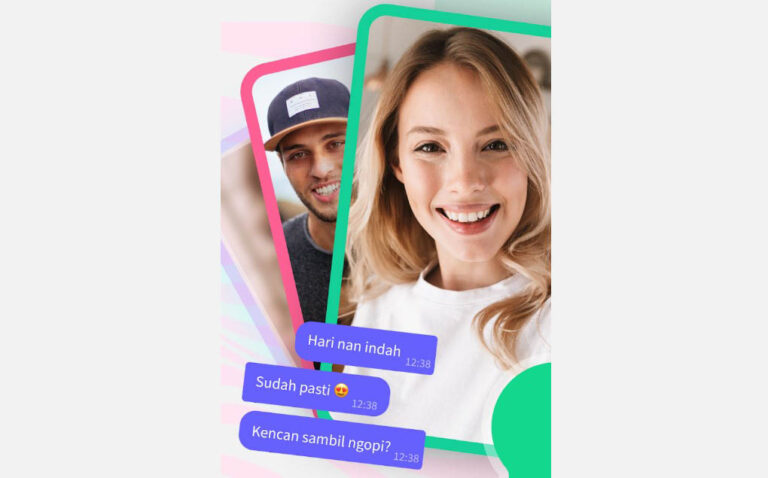Cara Mengatasi Wifi Not Connected Windows 7 – Banyak orang sadar bahwa WiFi saat ini menjadi salah satu kebutuhan terpenting untuk mendukung berbagai aktivitas sehari-hari. Hal ini dibuktikan dengan hadirnya penyedia layanan seperti Indihome, First Media, MyRepublic dan MNC Play. Hal ini terjadi karena WiFi telah menjadi layanan utama di masyarakat karena kebutuhan akan akses internet yang canggih. Dengan WiFi, masyarakat dapat menikmati kecepatan dan kemudahan mengakses informasi tanpa harus khawatir menggunakan data internet yang boros.
Apabila membahas WiFi, dalam beberapa kondisi pasti pernah mengalami situasi dimana WiFi tidak bisa terkoneksi. Masalah ini terjadi karena beberapa alasan seperti masalah jaringan WiFi, terlalu jauh dari router/titik akses, SSID atau kata sandi WiFi yang salah, kerusakan pada komponen perangkat, dan lain sebagainya.
Pada kesempatan kali ini IT Smurf akan memberitahu cara mengatasi wifi not connected pada windows 7. Mungkin bagi anda yang mengalami hal tersebut, anda tidak perlu khawatir dan terlalu cemas. Karena pada artikel ini anda akan menemukan solusi untuk memperbaiki hal tersebut. Yuk simak artikel ini hingga akhir yakk . . .
Penyebab WiFi not Connected pada Windows 7
Sebelum kita membahas solusi, ada baiknya jika anda mengetahui penyebabnya terlebih dahulu. Dari beberapa pengalaman dan sumber lain, berikut ini adalah beberapa faktor yang menjadikan wifi not connected. Berikut ini beberapa di antaranya.
1. Jaringan WiFi Bermasalah
Masalah ini mungkin bukan karena perangkat laptop anda yang rusak tetapi karena jaringan WiFi yang tidak tersedia. Terkadang penyedia layanan juga mengalami masalah koneksi yang mengakibatkan jaringan lemah atau lambat. Sehingga perangkat anda tidak bisa terkoneksi kepada wifi tersebut.
2. Password Salah
Terkadang wifi gagal terhubung karena salah memasukkan ssid dan kata sandi wifi, atau bisa juga karena ssid dan kata sandi telah diubah. Anda dapat melupakan WiFi dan menyambung kembali jika SSID atau kata sandi telah diubah.
3. Perangkat Wifi Terlau Jauh
Jarak antara komputer atau laptop dengan router/access point juga dapat menghalangi koneksi WiFi. Maka dari itu, usahakan untuk tidak berada terlalu jauh dari hotspot WiFi. Agar koneksi anda terhubung dengan baik.
4. Kerusakan Driver
Driver WiFi yang rusak atau belum terinstall juga dapat menyebabkan masalah dengan koneksi WiFi. Sebaiknya periksa driver adaptor WiFi di perangkat anda untuk memastikan drivernya bermasalah atau tidak, jika mengalami masalah anda bisa langsung melakukan install ulang driver atau mengupdate driver tersebut.
Cara Mengatasi WiFi Not Connected di Windows 7
Apabila anda mengalami hal ini, anda tidak perlu panik atau khawatir. Karena terdapat beberapa cara yang bisa anda lakukan untuk mengatasi hal tersebut. Berikut ini adalah beberapa cara yang bisa anda lakukan dan mungkin bisa membantu mengatasi hal tersebut.
1. Restart Laptop atau PC
Hal yang paling mudah untuk dilakukan ialah restart atau mulai ulang perangkat anda. Karena hal tersebut bisa saja terjadi karena kesalahan sistem atau adanya cache yang menyebabkan wifi not connected. Maka dari itu, walaupun memulai ulang perangkat adalah hal yang sangat sepele, namun bisa saja menjadi solusi.
2. Memastikan SSID dan Password WiFi
Mungkin saja perangkat anda tidak dapat terhubung karena SSID dan Password yang anda masukkan salah dan sudah diganti. Jika anda merasa SSID dan Password yang anda gunakan sudah benar, coba perhatikan jarak antara perangkat dengan router wifi. Karena seperti yang disebutkan sebelumnya, jarak antara perangkat dengan router juga bisa mempengaruhi koneksi.
3. Driver WiFi Lawas
Coba cek versi driver wifi yang ada di perangkat anda. Mungkin saja versi driver yang terinstall atau yang terpasang di perangkat anda sudah sangat lawas dan harus segera di perbarui. Untuk memperbarui driver wifi pada windows 7, mungkin anda bisa mencarinya di google. Karena kami tidak menjelaskannya pada artikel ini.
4. Install Ulang Windows
Mungkin windows yang terinstall di perangkat anda sekarang mengalami error. Solusinya ialah melakukan install ulang windows 7 atau memperbarui ke versi windows terbaru. Jangan lupa untuk membackup data terlebih dahulu yakk.
5. Service Perangkat
Jika anda tidak bisa melakukan install ulang sendiri, solusi terbaiknya ialah melakukan service laptop atau pc anda kepada orang yang memang profesinya.
Akhir Kata